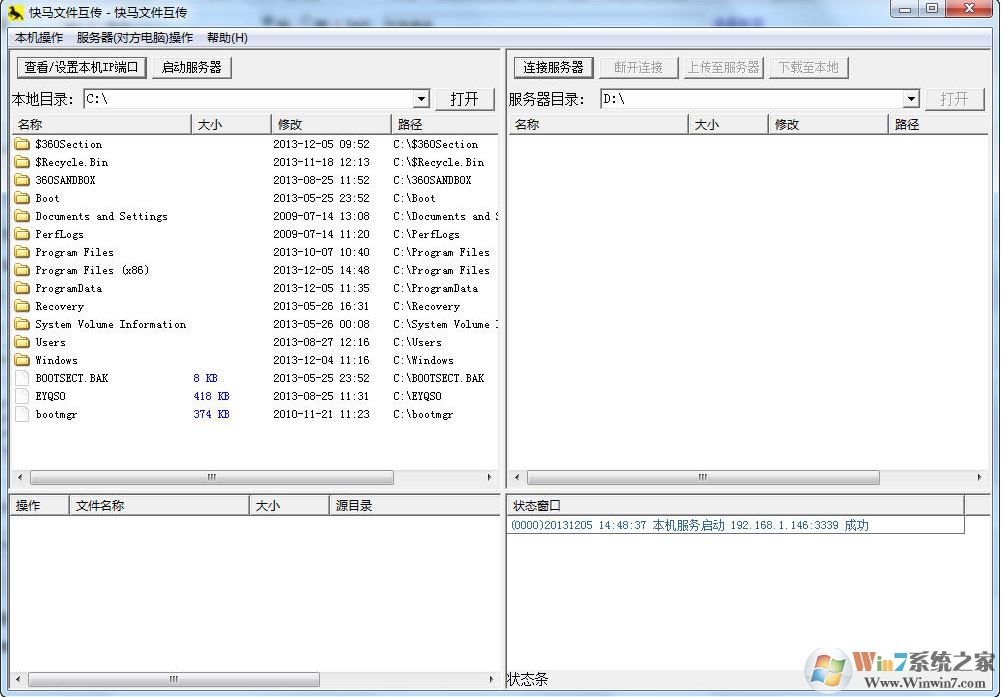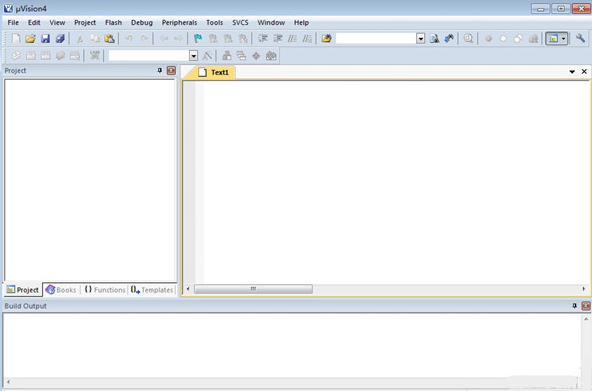7zip电脑版下载_7zip(压缩软件) v21.05 绿色版
7zip绿色版是备受广大用户喜爱的压缩软件,拥有极高的压缩比,号称有着现今最高压缩比的压缩软件,它不仅支持独有的7-Zip文件格式,而且知识兔还支持各种其它压缩文件格式,其中包括zip, rar, cab, gzip, bzip2,tar等,并且知识兔还有强大的AES-256加密算法可以为文件进行加密,增强文件的安全性。7zip具有高压缩率、可变的字典大小、高解压速率、低解压内存消耗、安装体积小、支持格式多等优点,完全不占内存,而且知识兔完全免费,感兴趣的用户可以在这里下载体验。
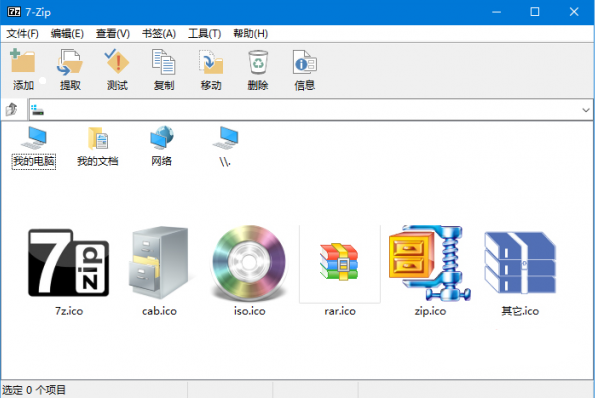
7zip电脑版软件介绍:
1、使用了 LZMA 与 LZMA2 算法的 7z 格式 拥有极高的压缩比
2、支持格式:压缩 / 解压缩:7z, XZ, BZIP2, GZIP, TAR, ZIP and WIM
3、支持 87 种语言,删除他国多余语言文件
4、对于 ZIP 及 GZIP 格式,7-Zip 能分享比使用 PKZip 及 WinZip 高 2-10% 的压缩比
5、为 7z 与 ZIP 分享更完善的 AES-256 加密算法
6、7z 格式支持创建自释放压缩包
7、Windows 资源管理器集成,是强大的的文件管理器
7zip电脑版格式支持:
压缩及解压缩:7z、ZIP、GZIP、BZIP2 和 TAR
仅解压缩:RAR、CAB、ISO、ARJ、LZH、CHM、WIM、Z、CPIO、RPM、DEB 和 NSIS
对于 ZIP 及 GZIP 格式,7-Zip 能分享比使用 PKZip 及 WinZip 高 2-10% 的压缩比
7z 格式支持创建自释放(SFX)压缩档案
集成 Windows 外壳扩展
强大的的文件管理
强大的命令行版本
支持 FAR Manager 插件
支持 63 种语言
7zip电脑版安装步骤:
1、软件下载完后,知识兔双击安装程序 ,进入安装向导,知识兔选择好安装路径后,知识兔点击Install按钮
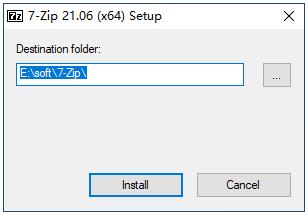
2、接着软件就开始安装了
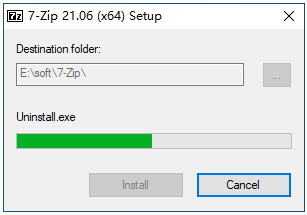
3、软件安装完成后,知识兔点击窗口上的Close按钮,即可关闭安装向导窗口
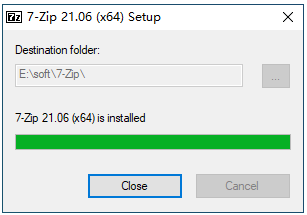
7zip电脑版使用方法:
如何使用7-zip压缩和解压文件
1、知识兔选择您要压缩的文件,知识兔点击鼠标右键,在弹出的选项中知识兔点击【7-Zip】,然后知识兔选择【添加到压缩包】
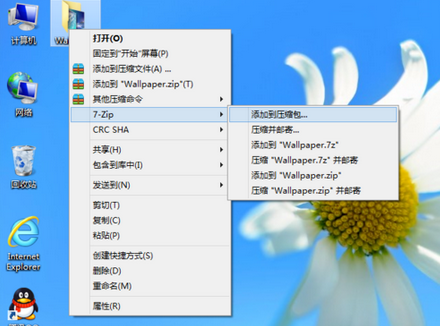
2、在打开的添加压缩包界面中,您可以选择压缩包的位置,压缩格式等,您可以自行选择。
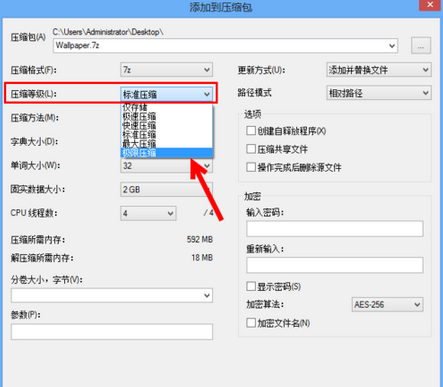
3、如果知识兔你电脑有重要的文件,不想随便给别人查看,知识兔可以加密压缩,在7-zip也是很方便的,在添加到压缩包界面,在加密选项,填好密码后,知识兔点击【确定】。
4、7-Zip正在压缩中,您需要耐心等待压缩完成就可以。
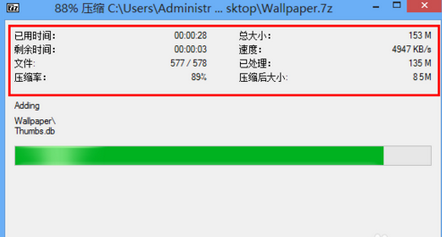
5、压缩完成后,在当前目录下创建了一个压缩包。

6、压缩包加密成功后,知识兔打开压缩包时要输入正确的密码才能找开。
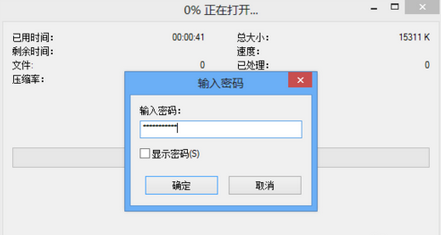
7zip电脑版常见问题:
1.我能否使用 7-Zip 用于商业用途?
可以,7-Zip 是自由软件。您可以在任何电脑上使用它,您不需要对 7-Zip 进行捐赠或付钱。
2.我如何在 Windows 7 以及 Windows Vista 中让 7-Zip 关联文件?
你必须以管理员方式运行一次 7-Zip 文件管理器。右键知识兔点击 7-Zip 文件管理器图标,知识兔选择??以管理员方式运行??。然后知识兔您就可以在设置中关联文件了。
3.哪些版本的 7-Zip 更加稳定?
目前 7-Zip 的稳定版本:
7-Zip 9.20 – 7-Zip 9 系列的第 20 次修订(开始于 2009)
最新的 beta 测试版可能会修复之前版本的错误。所以有些时候可能也会更稳定。通常情况下使用测试版一样不会有什么危险。
4.为何在部分压缩包中无法进行添加、删除、更新等操作?
此操作只有在老版本的 7-Zip 中不支持。最新版本的 7-Zip 支持在固实压缩包中执行上述所有操作。
5.为何 7-Zip 无法打开部分 ZIP 压缩包?
绝大多数是因为该压缩包的文件头错误。ZIP 压缩包包含两个文件头,7-Zip 对两个文件头都进行读取,如果知识兔其中任意一个包含错误数据,7-Zip 就不会打开它。而其它支持 ZIP 格式的程序能够打开部分有错误的压缩包,因为那些程序通常只读取一分文件头,或者程序将错误的数据忽略。
所以,如果知识兔您有类似的压缩包,请不要向 7-Zip 技术支持询问其原因。您最好试着找到创建此压缩包的原程序,并向他们的技术支持发送错误报告,来告知它与 ZIP 格式不完全兼容。
目前同样还有一些 ZIP 压缩包使用的是 7-Zip 不支持的编码格式,例如 WAVPack (WinZip)。
6.为何 7-Zip 无法打开部分 RAR 压缩包?
7-Zip 目前仍不支持 RAR 5 格式,7-Zip 目前仅支持 RAR 2/3/4 格式。
7.7-Zip安装完成后,电脑桌面上没有7-Zip快捷方式,如何创建?
①打开屏幕左下方的??Windows开始??,在左侧程序列表中找到【7-Zip File Manager】,鼠标右键选择??属性??;
②选择属性界面的??快捷方式??打开文件位置??;
③选中【7zFM】文件,鼠标右键选择??发送到??桌面快捷方式??即可。
下载仅供下载体验和测试学习,不得商用和正当使用。